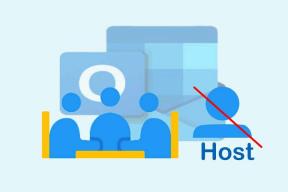Google Play ストア エラー 963 を修正する 9 つの方法
その他 / / April 05, 2023
Google Play ストアは、ユーザーがアプリを無料または購入してインストールできる Android アプリ ストアです。 ユーザーは希望に応じてアプリをインストールできます。 プロセスは通常高速ですが、一部のユーザーは Google Play エラー 963 を報告しています。このエラーはダウンロード中に発生し、更新中に発生することもあります。 Playストアエラー963を修正する方法を知りたい場合は、スマートフォンがデータをストレージに書き込めないために発生します。 場所。 この Google Play ストア エラーを修正する方法については、読み続けてください。

目次
- Google Play ストア エラー 963 を修正する方法
- 方法 1: 安定したネットワーク接続に切り替える
- 方法 2: アプリを SD カードからデバイスの内部メモリに移動する
- 方法 3: Google アカウントを再追加する
- 方法 4: SD カードを再挿入する
- 方法 5: Android OS を更新する
- 方法 6: Google Play ストアのキャッシュをクリアする
- 方法 7: Play ストアのアップデートをアンインストールする
- 方法 8: ネットワーク設定をリセットする
- 方法 9: 工場出荷時設定へのリセットを実行する
Google Play ストア エラー 963 を修正する方法
修正するソリューションを実行する前に Google Playストア アプリの問題をダウンロードしていないため、問題の背後にある考えられる理由を以下に示します。
- SD カードの問題。
- インターネット接続が不安定。
- 破損した Google アカウント。
- 時代遅れのアンドロイド。
- HTC ロック画面アプリの問題。
- ネットワーク設定の問題。
- Google Play ストアのキャッシュの問題。
ノート: すべてのスマートフォンは異なる UI で同じ設定を持っているため、すべてのスマートフォンが同じというわけではありません。 設定を変更する前に、デバイスで正しい設定が変更されていることを常に確認してください。 この記事で提供されている手順は、 Moto G(8) パワーライト 標準の Android 10 デバイス。
方法 1: 安定したネットワーク接続に切り替える
インターネット接続に問題があると、Google Play エラー 963 が発生することがあります。 インターネットが高速で安定していて、アプリをダウンロードまたは更新できることを確認してください。
Wi-Fi 接続に接続している場合は、Wi-Fi 接続の範囲内にいることを確認します。 それでも Wi-Fi 接続が機能しない場合は、Wi-Fi を変更して、接続が安定しているかどうかを確認してください。
方法 2: アプリを SD カードからデバイスの内部メモリに移動する
この方法は、内部ストレージではなく外部ストレージにアプリをインストールした場合に適用できます。これらは、アプリの更新の問題を引き起こす可能性があります。 メモリカードは大きなアプリをサポートしておらず、更新時にスペース不足を引き起こすため、アプリをデバイスの外部ストレージから内部に移動することをお勧めします 保管所。
1. に行く 設定 メニューをタップして 歯車 に存在するアイコン 通知バー.
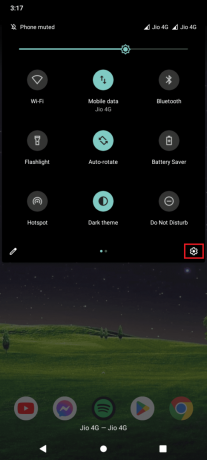
2. タップする アプリと通知
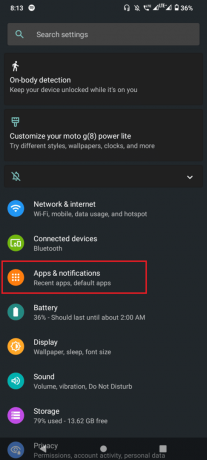
3. に行く [number] 個のアプリをすべて表示.
![[すべてのアプリを表示] をタップします](/f/b536a070cc2b514ab81d6ecf8745b4fb.png)
4. Google Play エラー 963 の原因となっている特定のアプリに移動し、内部で [デバイス ストレージに移動] をタップします。
5. これにより、データが内部ストレージに移動され、エラーを防ぐことができます。
また読む:Android での入力 $ の解析エラーを修正
方法 3: Google アカウントを再追加する
Google Play エラー 963 の解決策として考えられるのは、アプリのダウンロードに使用した Google アカウントを削除して再度追加することです。
1. に行く 設定 メニューから下にスワイプして 通知バーをタップします。 歯車 アイコンをクリックして開きます。
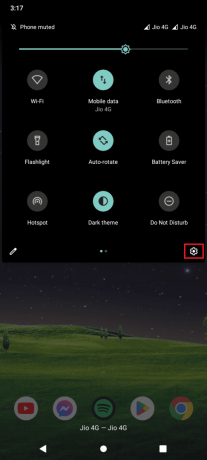
2. 今、に行きます アカウント.
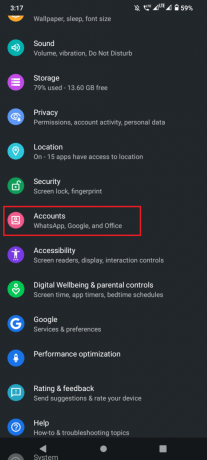
3. タップする グーグル 内部では、デバイスへのログインに使用したアカウントが利用可能になります。
4. をタップします アカウント Play ストア アプリのダウンロードに使用します。
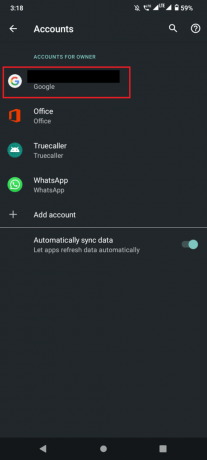
5. 今、タップします アカウントを削除、 これにより、アカウントが削除されます。
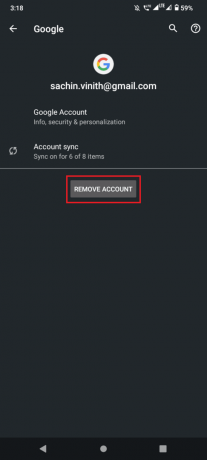
6. デバイスからアカウントを削除した後、再度追加する必要があります。同じ画面で をタップします。 アカウントを追加する.
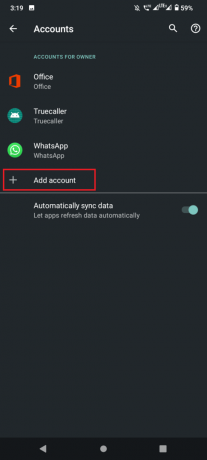
7. 今、タップします グーグルを使用して Google アカウントにログインするための一連の手順が表示されます。 メールIDとパスワード.
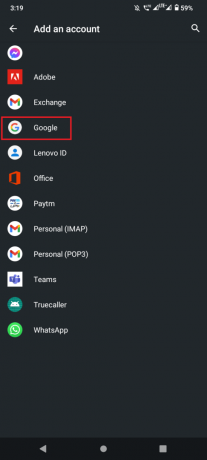
方法 4: SD カードを再挿入する
アプリをストレージにインストールした場合、つまりアプリを外部ストレージにインストールすることを選択した場合は、SD カードを再挿入すると問題が解決する場合があります。
1. に行く 設定 をタップすることで 歯車のアイコン に存在する 通知バー.

2. に行く 保管所 メニューを押して SD カードを取り出します。
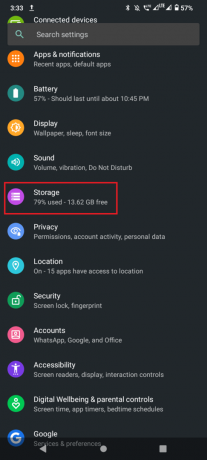
3. 最後に、 イジェクトボタン アンマウントします。
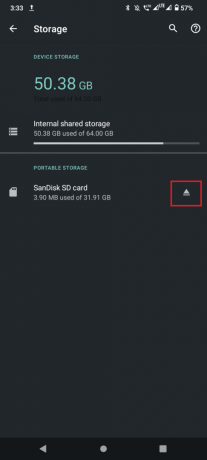
4. 削除 SDカードと 再挿入 それ。
Google Play エラー 963 が修正されたかどうかを確認します。
また読む:アップデートをチェックするGoogle Playストアのエラーを修正
方法 5: Android OS を更新する
古いバージョンの Android が問題を引き起こす場合があります。これは、この Android メーカーが頻繁にアップデートを展開するためです。 このような問題を修正するには、デバイスごとに Android フォンの更新方法とプロセスが異なるため、こちらの記事をご覧ください。 で Android を最新バージョンに手動で更新する Android デバイスの更新に関する詳細なガイドをご覧ください。
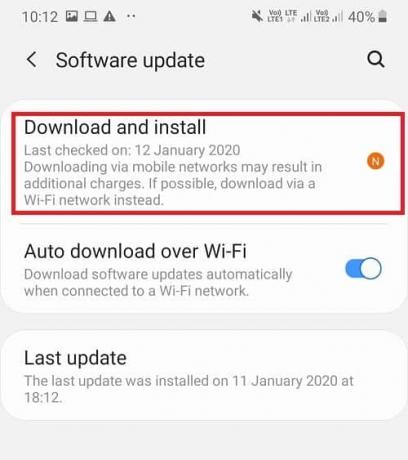
方法 6: Google Play ストアのキャッシュをクリアする
Play ストア エラー 963 が発生した場合は、Google Play ストアのデータを消去してみてください。このプロセスは迅速かつ簡単です。以下の手順に従って、Google Play ストアのデータを消去してください。
1. から ホーム画面を下にスワイプし、 歯車アイコン を開くには 設定 メニュー。

2. をタップします アプリと通知.

3. クリック すべてのアプリを見る.
![[すべてのアプリを表示] をタップします](/f/60920359c7e89e50c2ce9ca164f8df05.png)
4. 今、検索 Google Playストア そしてそれをタップします。
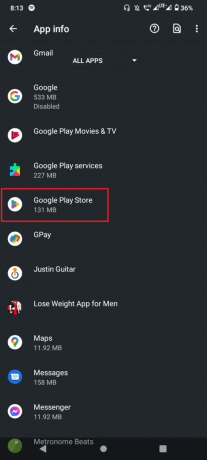
5. タップする ストレージとキャッシュ データ設定にアクセスします。
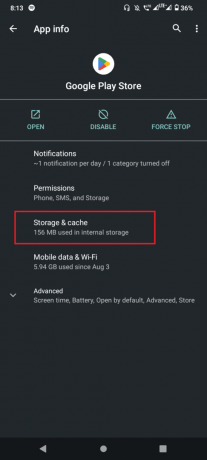
6. タップする ストレージをクリア と キャッシュの消去.
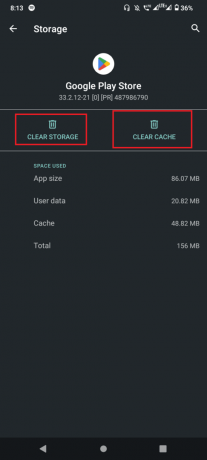
また読む: Google Playストアのエラーを修正する方法
方法 7: Play ストアのアップデートをアンインストールする
現在の Google Play ストア バージョンのエラーにより、Play ストア エラー 963 が発生する可能性があります。この問題について、ユーザーは次のように報告しています。 アップデートをアンインストールすると問題が解決しました。それらをアンインストールすると、現在のバージョンがストック Google Play ストアに戻る可能性があるためです。 バージョン。
1. 通知バーを下にスワイプし、 歯車 アイコンを開く 設定 メニュー。
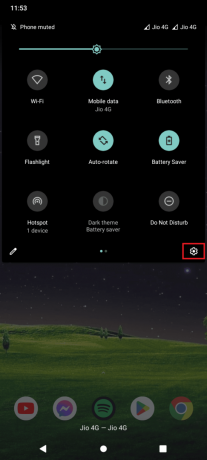
2. タップする アプリと通知.

3. 今、タップ アプリ情報.
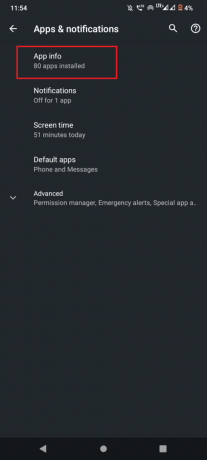
4. を検索 Google Playストア そしてそれをタップします。
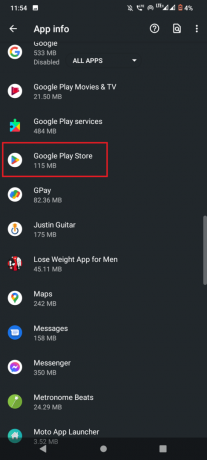
5. をタップします 3 つのドット 右上隅にある アップデートのアンインストール Google Play ストア アプリのアップデートをアンインストールします。
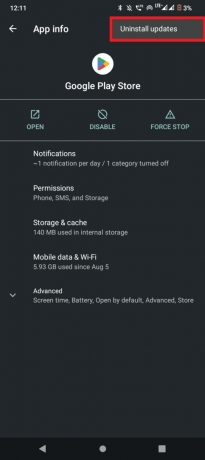
6. クリック OK 確認ボックスに。
![確認ボックスで [OK] をクリックします。](/f/6755dc75317c1c7d5ce1ba63323b6cad.png)
ノート: 多くの HTC ユーザーがこの問題を頻繁に報告していましたが、データを消去するだけでこの問題を解決できました。 HTC ロック画面アプリ.
1. に行く 設定 メニューと開く アプリケーション.
2. 次に、というアプリケーションを検索します HTC ロック画面をタップします。
3. タップする 強制的に止める をタップします。 アップデートのアンインストール 同じ画面で。
方法 8: ネットワーク設定をリセットする
Google Play ストアがアプリをダウンロードしない場合は、ネットワークのリセットを試すことができます。これは、ネットワーク設定をリセットすることで実行できます。
1. に行く 設定 からのメニュー 通知バー.
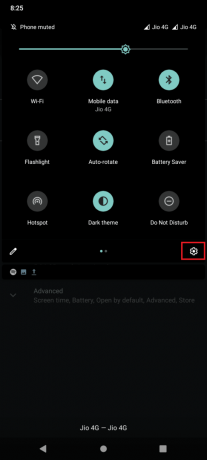
2. 下にスクロールして システム.
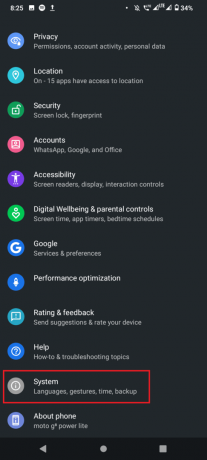
3. 今、タップします オプションのリセット.
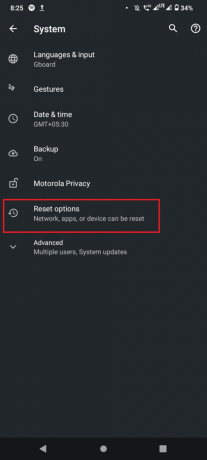
4. 最後にタップ Wi-Fi、モバイル、Bluetooth をリセットする ネットワークをリセットします。

また読む:Play ストア DF-DFERH-01 エラーを修正
方法 9: 工場出荷時設定へのリセットを実行する
上記の方法のいずれもうまくいかない場合は、デバイスで工場出荷時設定にリセットして、Google Play エラー 963 を修正してください。
ノート: データが失われる可能性があります。バックアップがあることを確認してください。
1. に行く 設定 からのメニュー 通知バー.
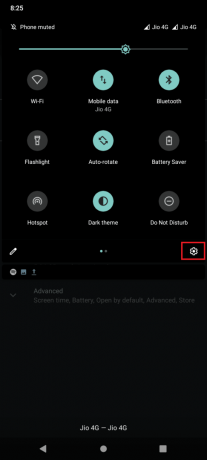
2. 下にスクロールしてクリックします システム.

3. 次の画面で をタップします。 オプションのリセット.
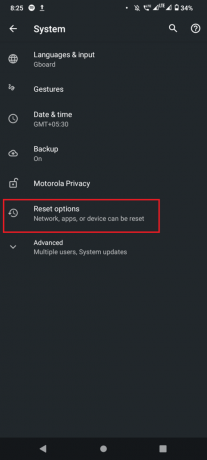
4. 最後に、をタップします すべてのデータを消去する (ファクトリー リセット).
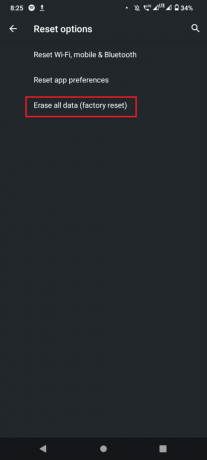
よくある質問 (FAQ)
Q1. Google Play ストア エラー 963 の原因は何ですか?
アンス. これは、ストレージに書き込めないことが原因です。SD カードを再挿入して、問題が解決するかどうかを確認してください。
Q2. Google PlayStore でデータを消去してキャッシュを消去するとどうなりますか?
アンス. キャッシュをクリアすると、Google Play に属する一時ファイルが削除される場合があり、データをクリアすると、 Google Playstore のすべての個人設定をクリアします。 エラー。
おすすめされた:
- ビンゴクラッシュ攻略:今すぐ交換
- Google Chrome ディスクのフル ダウンロード エラーを修正
- アンインストールせずに Android アプリをダウングレードする方法
- サーバー RPC から情報を取得する際のエラーを修正
上記の記事が修正されることを願っています Android での Google Play エラー 963 役に立ち、デバイスの問題を解決できました。どの方法が効果的かをお知らせください。また、記事についてコメントを残してください。ありがとうございます!

イーロン・デッカー
Elon は TechCult のテクニカル ライターです。 彼は約 6 年間ハウツー ガイドを書いており、多くのトピックをカバーしています。 彼は、Windows、Android、および最新のトリックとヒントに関連するトピックをカバーするのが大好きです。